
IXI Flasher는 차량을 가져오지 않고도 원격으로 ECU 튜닝 버블링을 시공할 수 있는 획기적인 툴입니다. 당사는 도쿄를 기반으로 하고 있지만, 방문이 어려운 분이나 향후 차량 검사 시 순정으로 되돌리고 이후 튜닝 데이터를 다시 입력해야 할 가능성이 있는 경우에 편리합니다. 대응 차종은 "문의/가격표/견적"를 확인하시기 바랍니다. 원하는 차량이 없는 경우, Line에서 요청하시면 추가 업데이트 해드립니다.
캐시백에 대하여 (대면 시공은 제외)
또한 당사는 IXI Flasher를 통한 시공 또는 ECU를 우편으로 발송하여 시공한 사례를 블로그에 게재하고 있습니다,
- 차량 사진
- PG3와 PC를 연결하여 파일 전송하는 사진
- 버블링을 정차 중인 차량 후방에서 또는 주행 중 촬영한 동영상입니다.
위 3가지를 IXI Flasher 도착일로부터 2주 이내에 보내주신 분들께는 시공비 중 10,000원을 즉시 캐시백 해드리는 이벤트를 진행 중입니다.
IXI Flasher 구매 전
IXI Flasher가 도착한 날로부터 2주 이내에 데이터를 보내주셔야 하며, 이를 초과할 경우 재설정 비용과 동일한 금액의 추가 요금이 부과됩니다.
IXI Flasher는 국가를 초월하여 전 세계에서 사용되고 있는 개인용 ECU 재기록 장치로 일반인도 쉽게 사용할 수 있도록 설계되어 있으며, 사용 방법도 어렵지 않습니다. 아래 구매부터 시공까지 모든 과정을 기재해 놓았으니 반드시 확인 후 구매하시기 바랍니다. 구매 후 절차가 기재되어 있음에도 불구하고 읽지 않고 넘어가시는 분들이 많으며, 방법 문의로 모든 설명을 요구하는 경우가 종종 있는데, 본 페이지와 똑같은 내용을 설명해드리겠습니다. 고객님 PC의 고장이나 사용방법을 몰라서 등의 사유로 인한 지원 및 취소는 받지 않습니다. 구매 후의 문제 발생을 방지하기 위해 본 페이지에 모든 절차를 미리 기재해 놓았으니, 먼저 한번 읽어보시고 이미지를 파악하신 후 구매해 주시기 바랍니다. 또한 이 도구는 실시간 시공을 목적으로 하는 것이 아닙니다. 고객의 취미생활에 할애할 수 있는 시간과 당사의 작업 시간이 겹치지 않는 것을 감안하여, 메일을 통한 파일 송수신만으로 효율화를 도모하고 있습니다. 따라서 시공에 있어서 시간 예약은 일절 받지 않습니다. ("아마추어도 쉽게 할 수 있나요?" "직접 데이터를 만들 수 있나요?" "〇日〇時頃(일)에 하고 싶은데 괜찮을까요?" 등의 질문은 삼가 주시기 바랍니다).
IXI Flasher에서 시공에 필요한 것들
- IXI Flasher (1대로 여러 대 사용 가능. 구매 후 당사에서 우편으로 발송)
- 인터넷 환경의 윈도우 PC(노트북만 해당)
- 배터리 충전기(선택 사항) (일부 차종은 설치에 1시간 정도 소요되므로 권장. 대부분의 경우 불필요합니다.)
IXI Flasher 도착까지의 흐름
"문의/가격표/견적"에서 원하는 차종이 IXI Flasher와 호환되는지 확인합니다. (목록에 없는 경우Line에서 목록 업데이트를 요청해 주세요). 해당 차량이 지원되는 것을 확인하면Line에서 필요한 사항을 작성하고 IXI Flasher를 통해 시공 희망 의사를 알려주세요. 결제 계좌와 이메일로 동의서를 보내드립니다. 입금과 서명 모두 확인 후 최단 당일 발송해 드립니다.
IXI Flasher 도착 후부터 시공까지의 흐름(도착일로부터)2주 이내에 부탁합니다)
IXI Flasher를 사용하기 위해서는 전용 소프트웨어 다운로드 및 설치, 계정 생성으로 시작된다. 먼저 IXI를 판매하는 회사의 공식 유튜브에서 IXI Flasher 사용 절차에 대한 영상을 시청해보자. (영어 자막으로 되어있으니 굳이 알아들을 필요는 없습니다.)
이제부터 IXI의 시공 과정을 설명해 드리겠습니다. 첫 번째 전용 소프트웨어 설치 방법은 일반적인 소프트웨어 설치와 동일합니다. 이후 계정 생성에 대해서는 앞서 소개한 유튜브 영상을 참고해주시길 바라며, 생략하겠습니다.
IXI를 PC에 연결합니다. 계정 생성 및 로그인이 완료되면 유튜브와 중복되지만 그 이후의 과정을 요약하여 설명한다. (이번에는 벤츠 E550을 예로 들어 설명한다.)
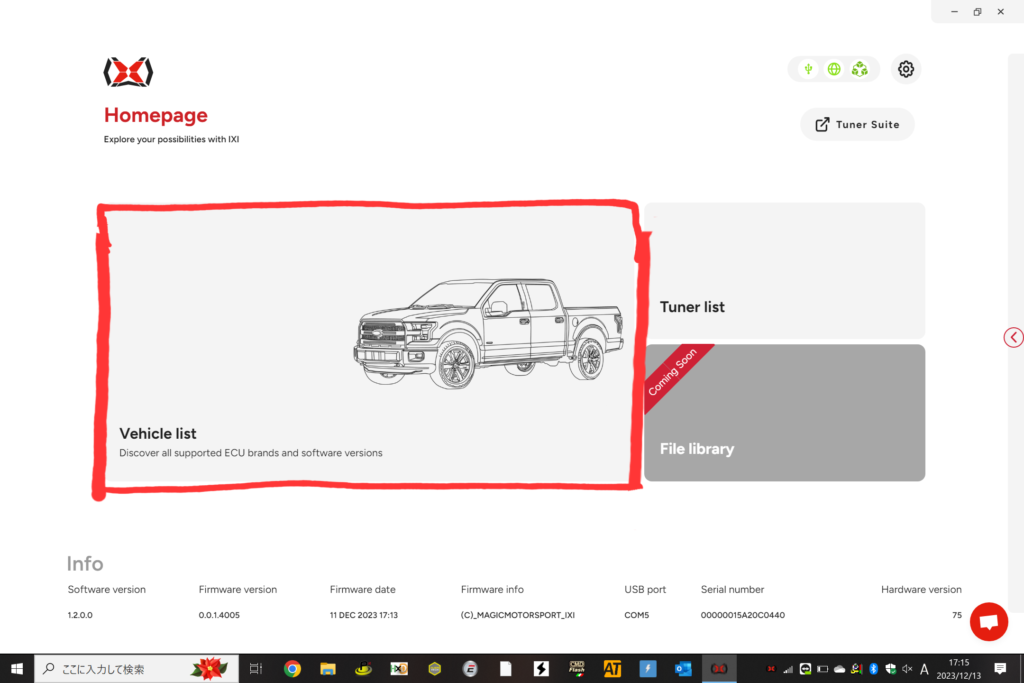
IXI를 실행하고 "Vehicle list"를 선택합니다.
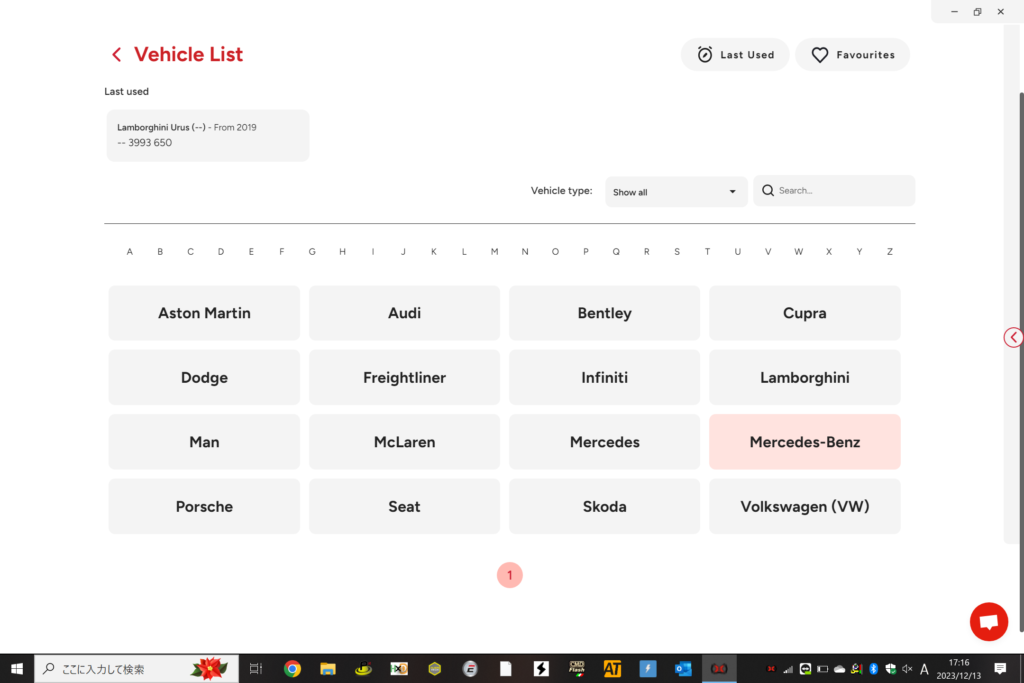
제조사(Mercedes-Benz)를 선택합니다.
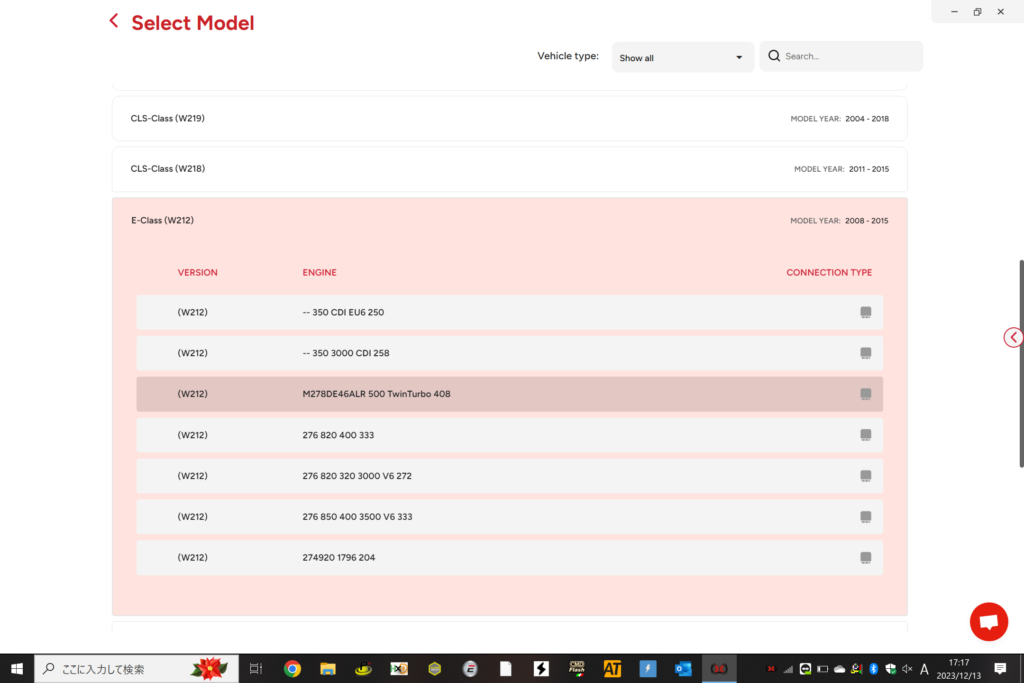
등급(E-Class W212→M278DE46ALR)을 선택합니다.
"OBD"를 선택한 후 "Next"를 눌러 다음 단계로 진행합니다.
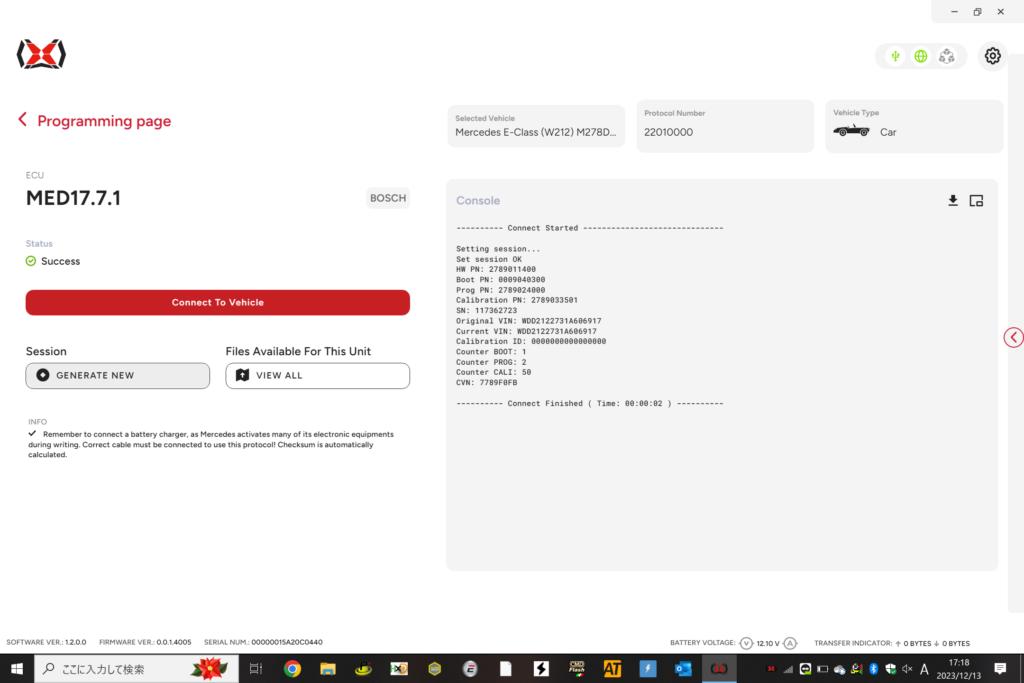
"Connect To Vehicle"을 클릭합니다.
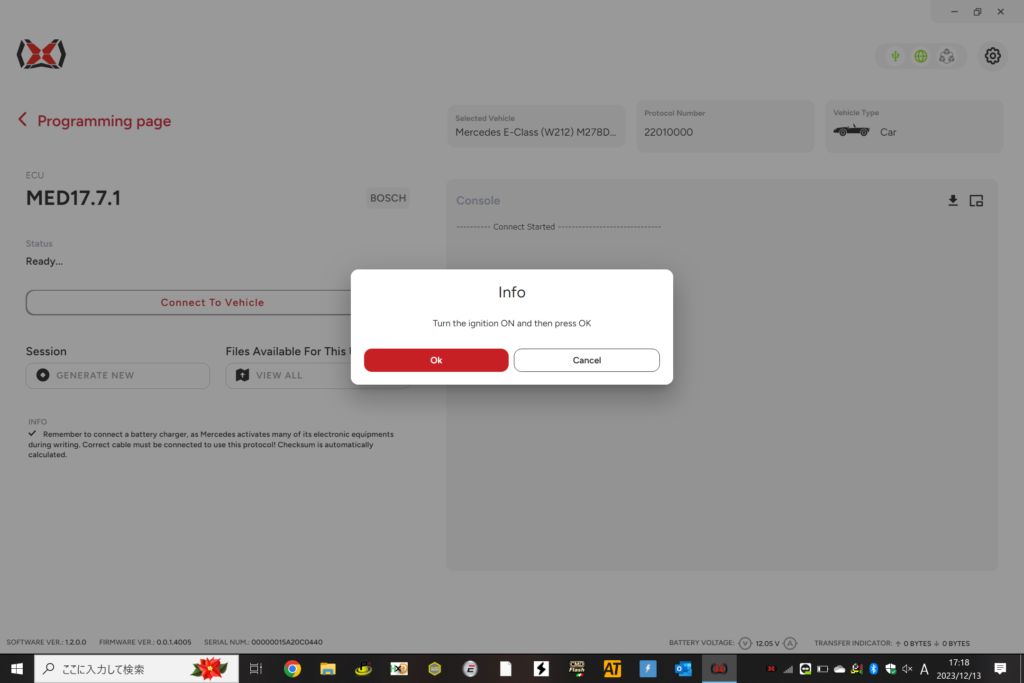
키온을 하라는 지시가 나오므로 키온(모든 경고등이 켜진 상태에서 엔진 시동 전 상태)으로 설정하고 "확인"을 클릭한다.
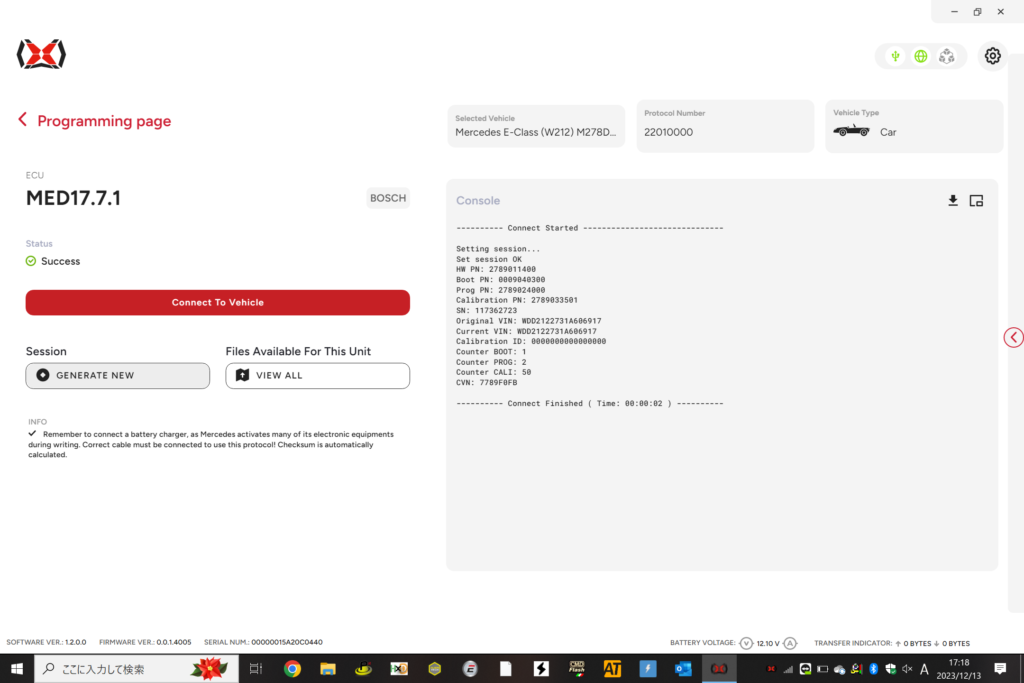
"GENERATE NEW" 로딩(순정 데이터 서버에서 자동 다운로드)이 완료되면 튜닝 버블링 시공에 필요한 ID가 랜덤으로 자동 발급되므로, 이를 당사에 사진으로 Line 보내거나 복사하여 메일로 보내주시면 됩니다. 알려주세요. 그것이 완료되면 저희는 데이터 제작을 시작할 수 있습니다.
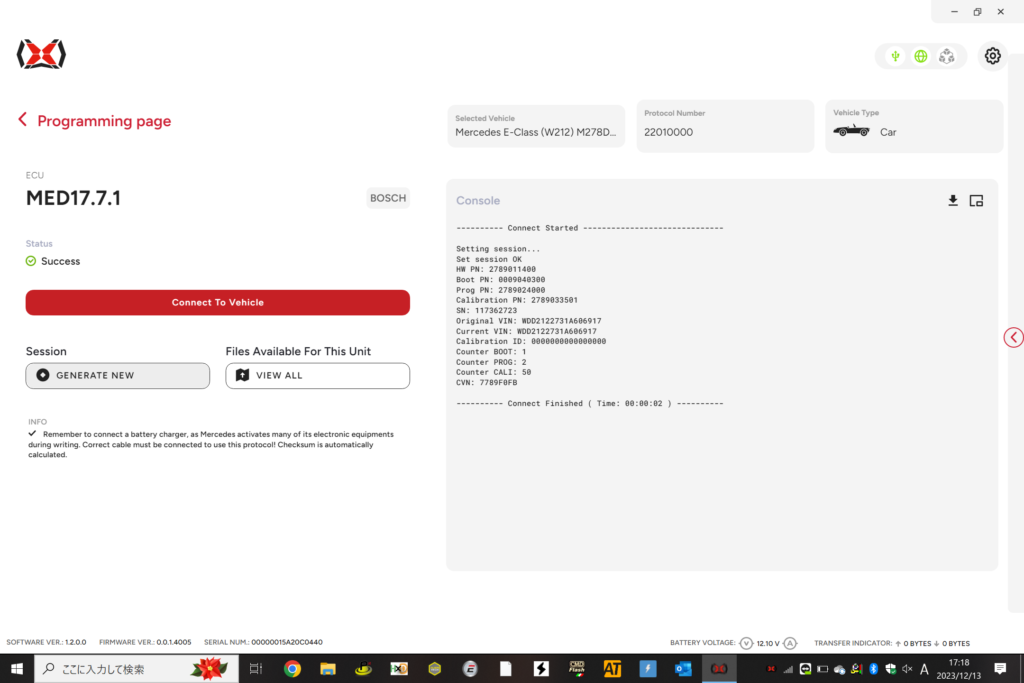
데이터 생성 완료 연락이 오면, 앞서와 마찬가지로 "Connect To Vehicle" 과정까지 진행합니다. 다음으로 "View ALL"을 선택합니다.
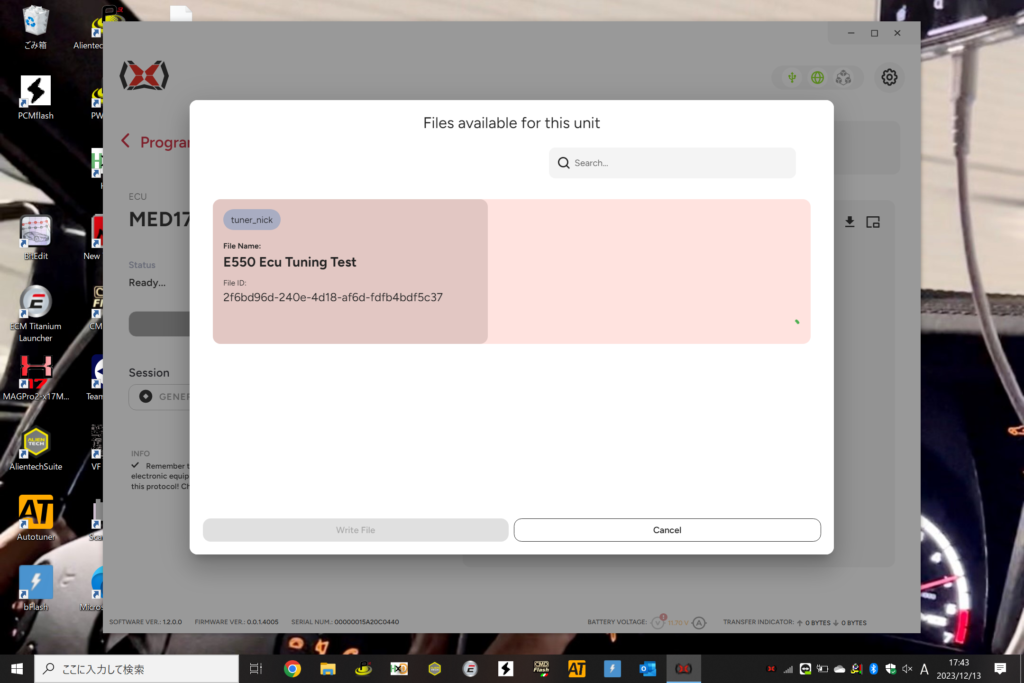
완성된 파일이 목록에 표시되므로 클릭 또는 더블클릭하여 다운로드합니다. 완료되면 "Write File"을 선택합니다.
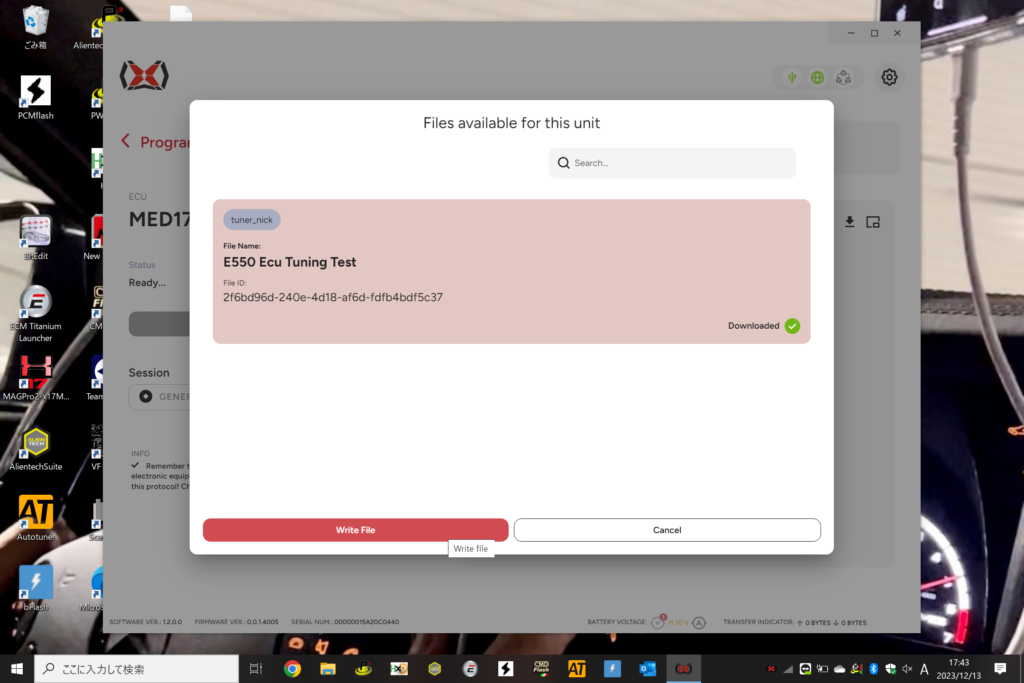
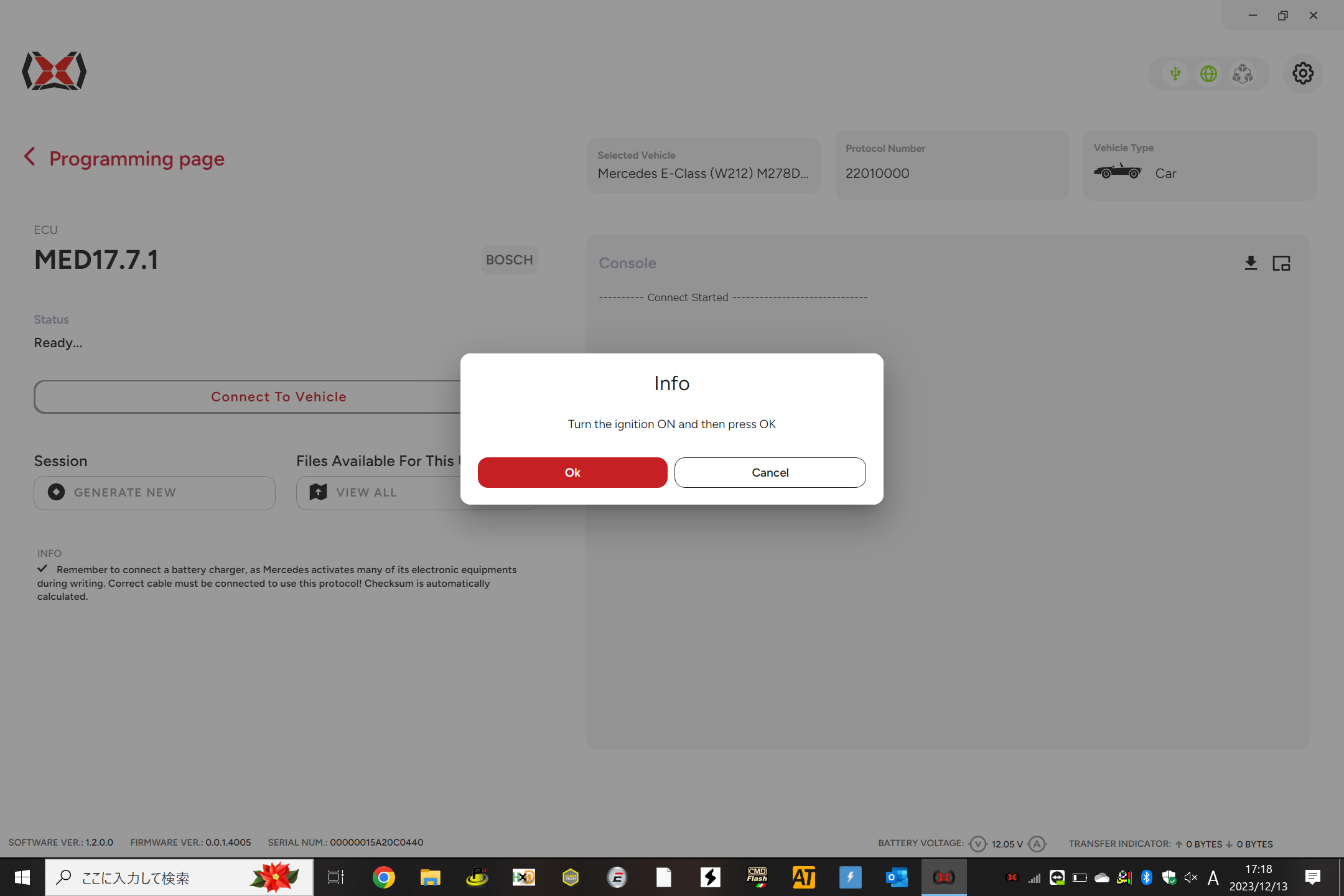
"시동을 켜고 확인을 누릅니다"
키온(엔진 시동 없이 전체 경고등 표시 모드)으로 설정한 후 "OK"를 클릭합니다. 그러면 기록이 시작되니 그대로 기다리세요.
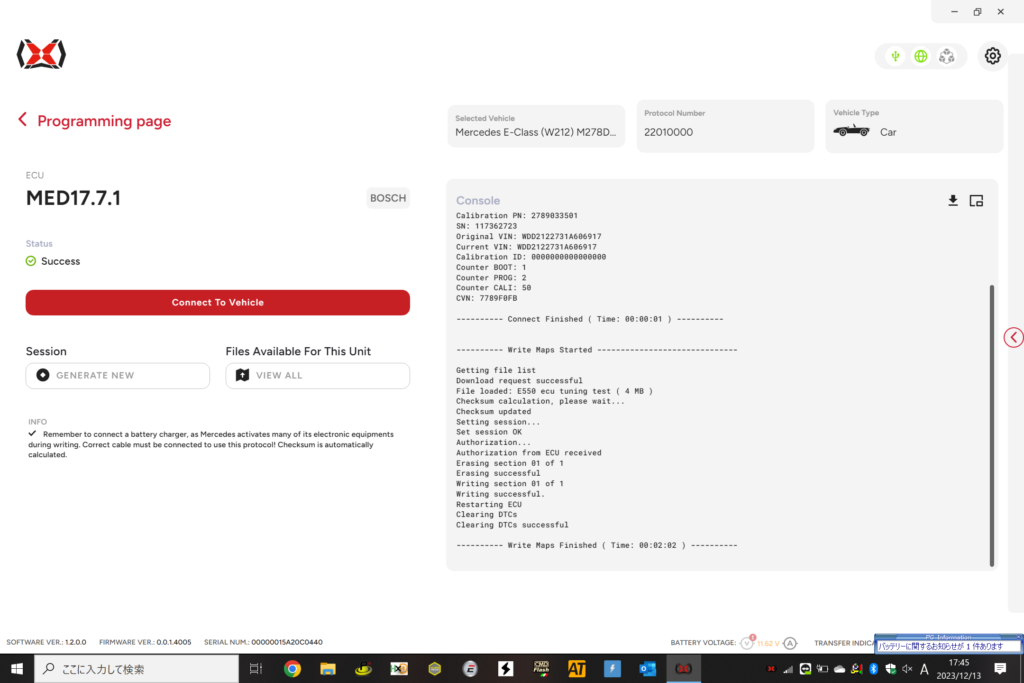
기록이 완료되면 오른쪽 화면에 "-Write Maps Finished (Time: 시공시간)-"라고 표시됩니다. 완료되었으니 키를 끄고 PC, IXI Flasher를 차량에서 분리하여 테스트 주행입니다.